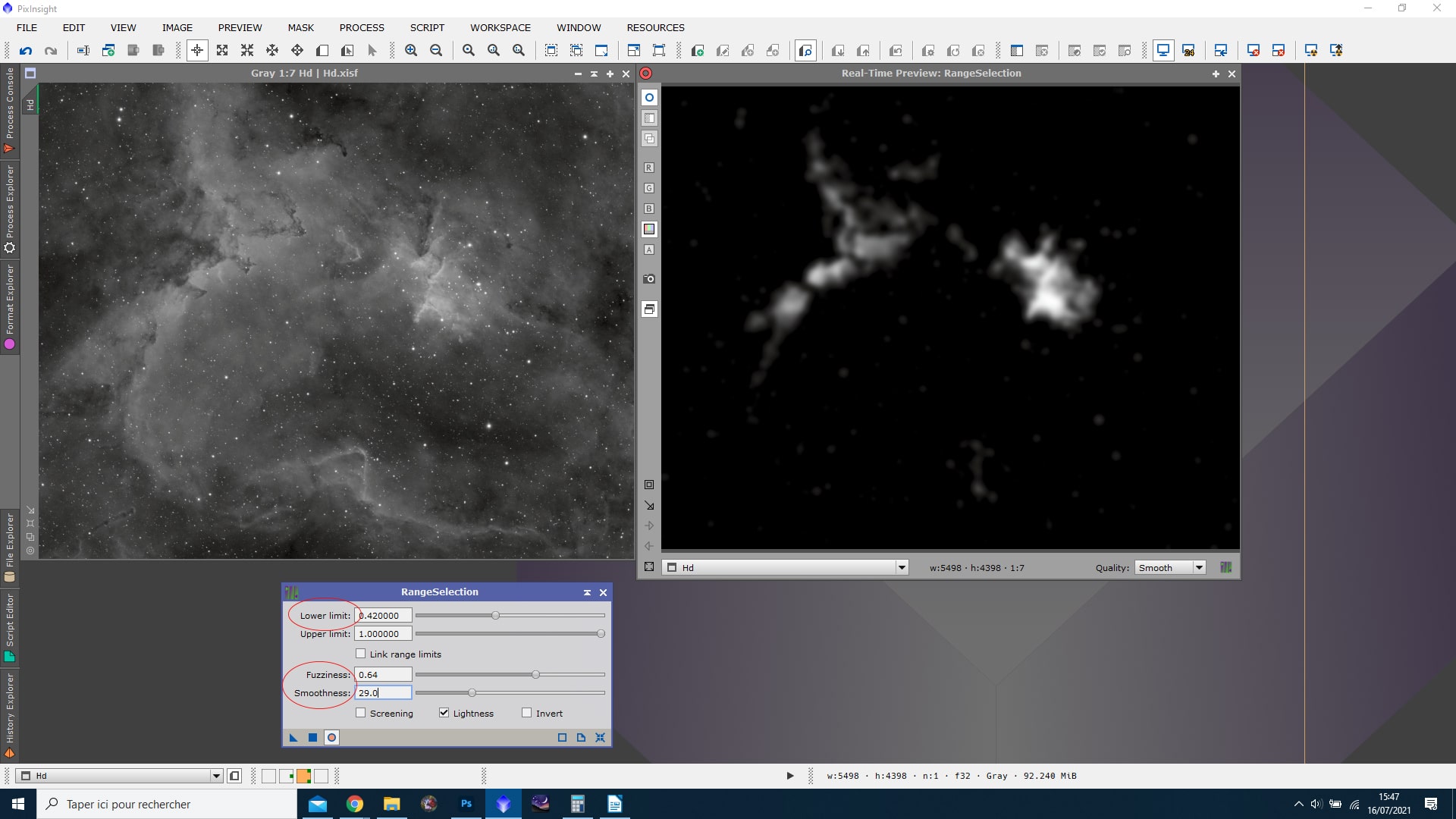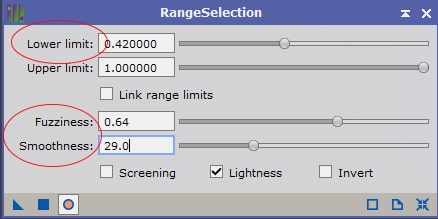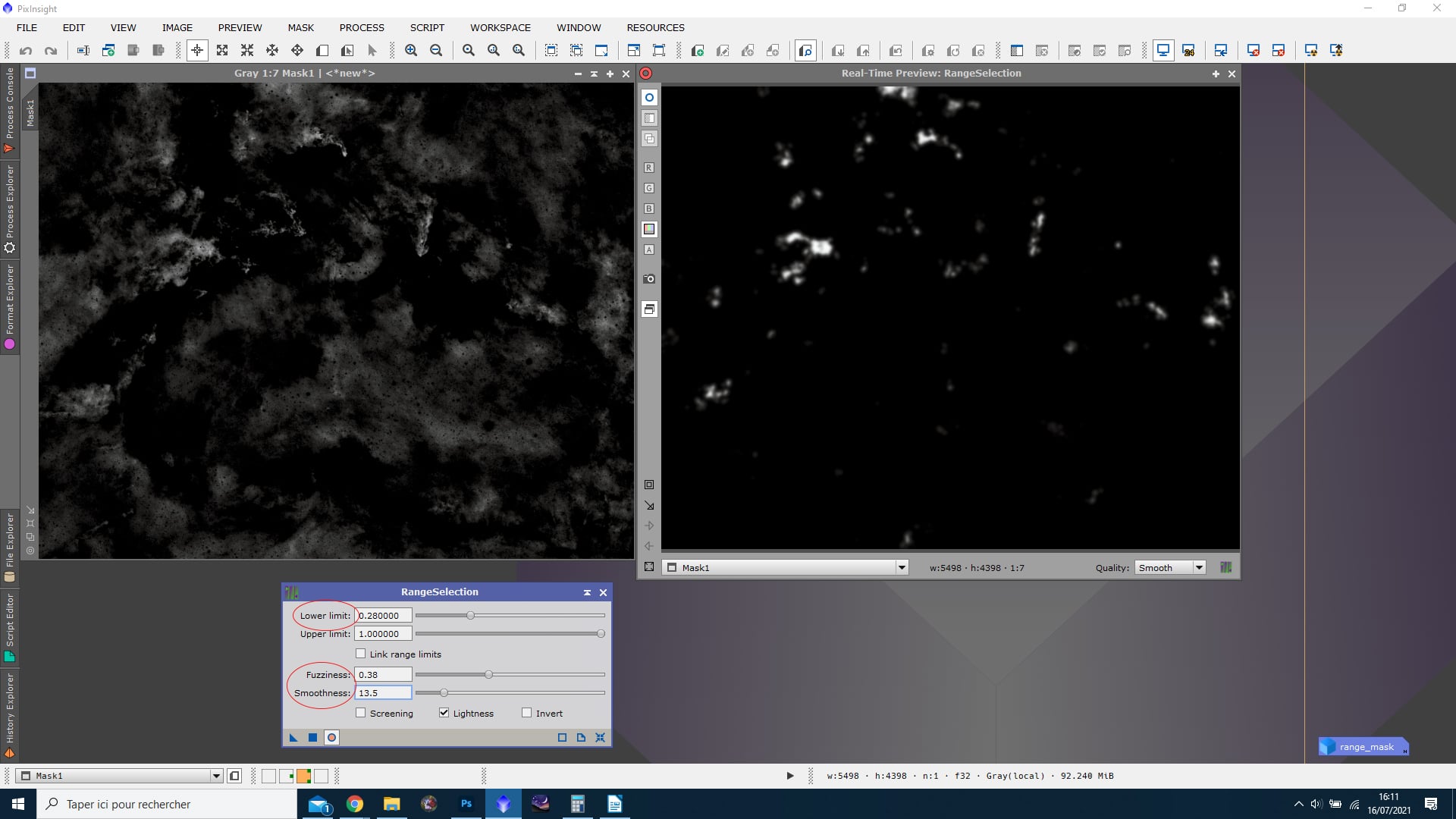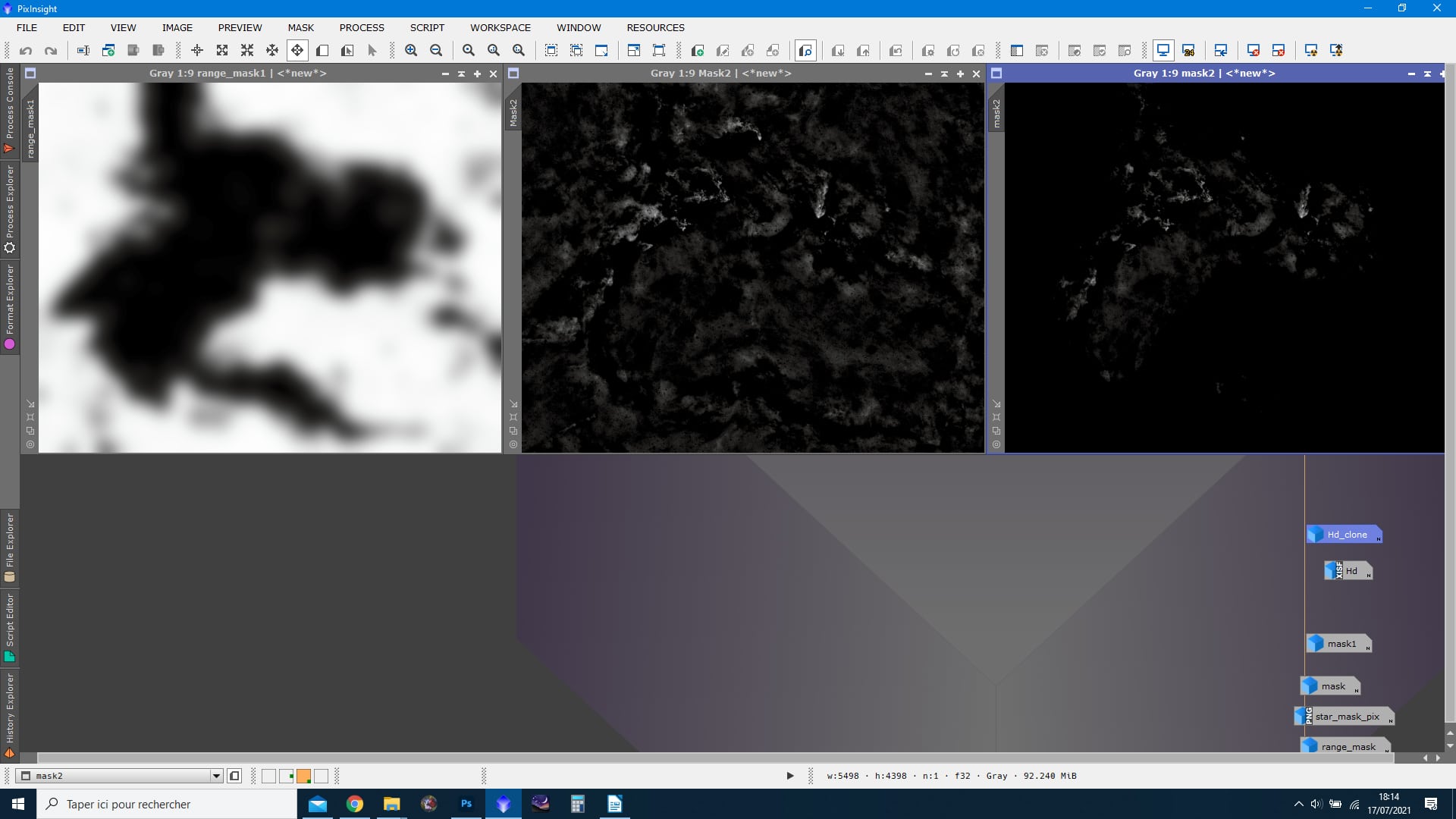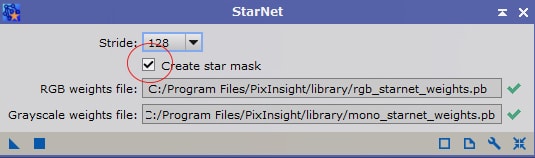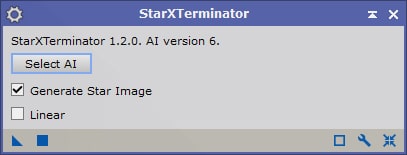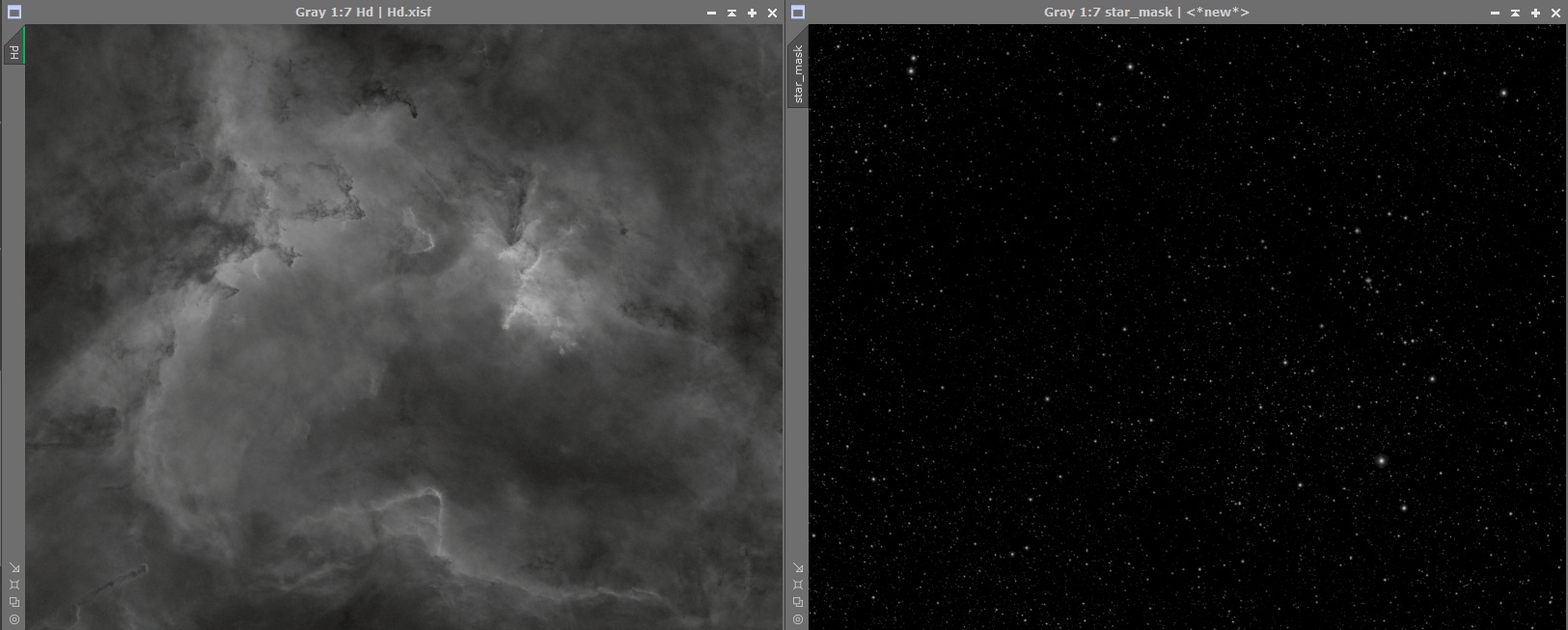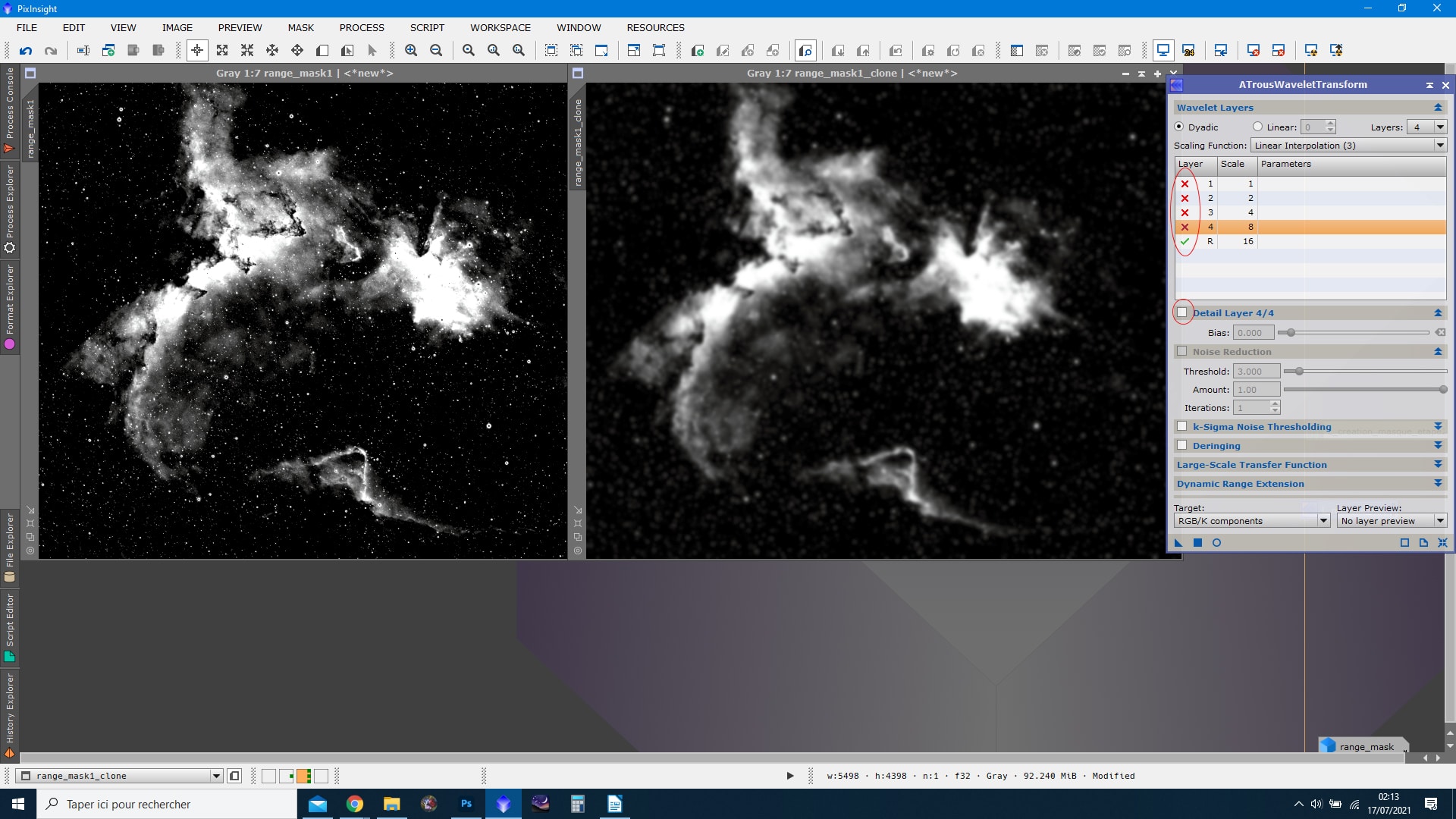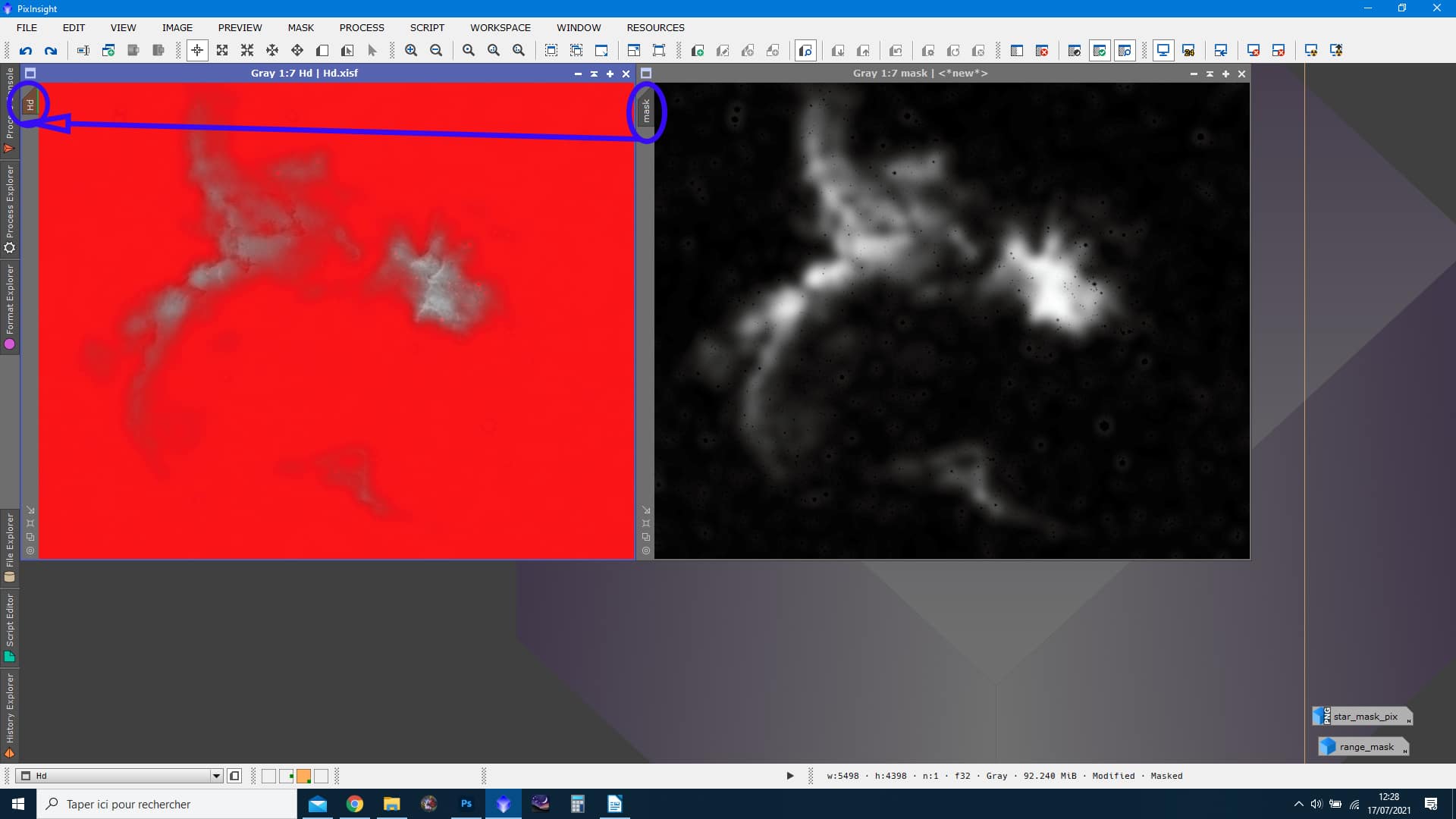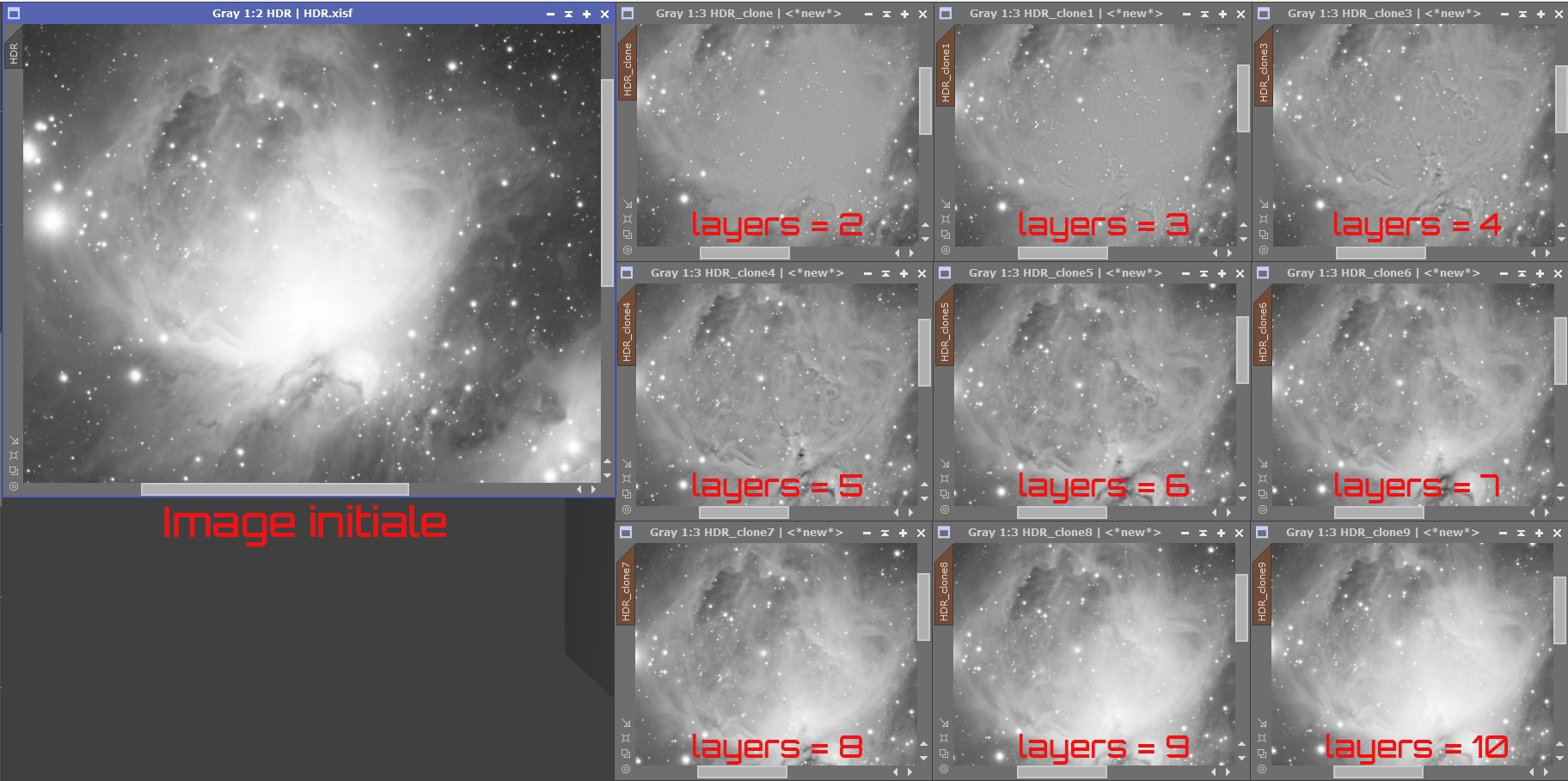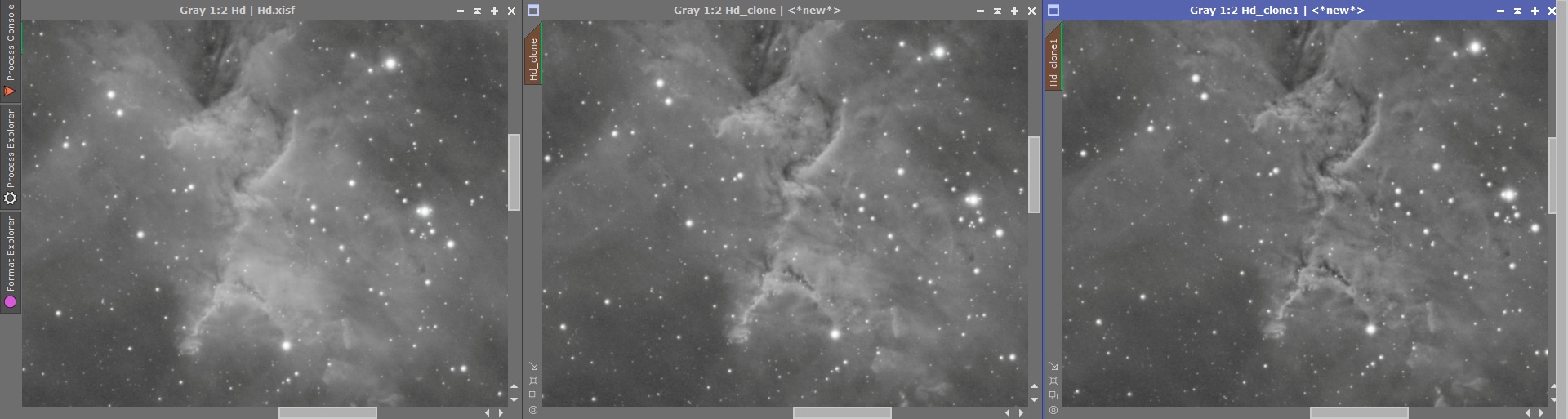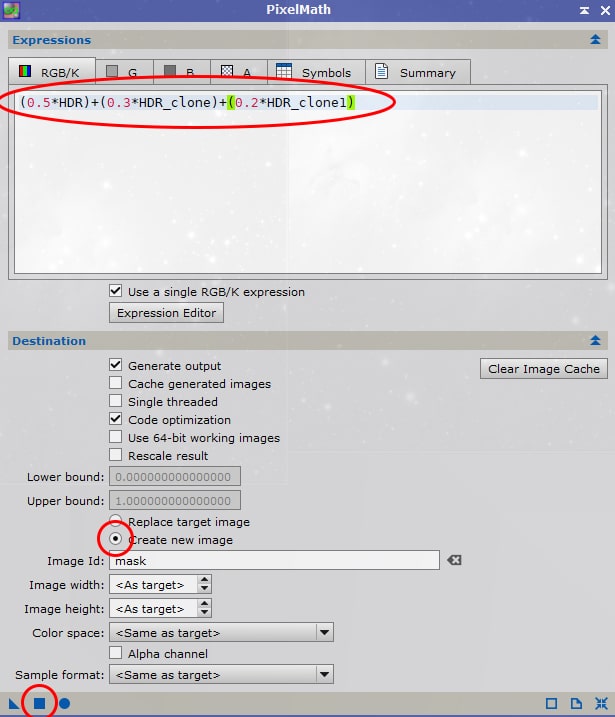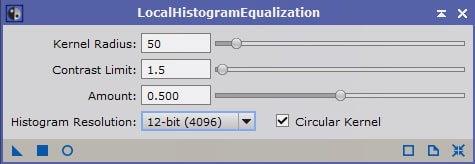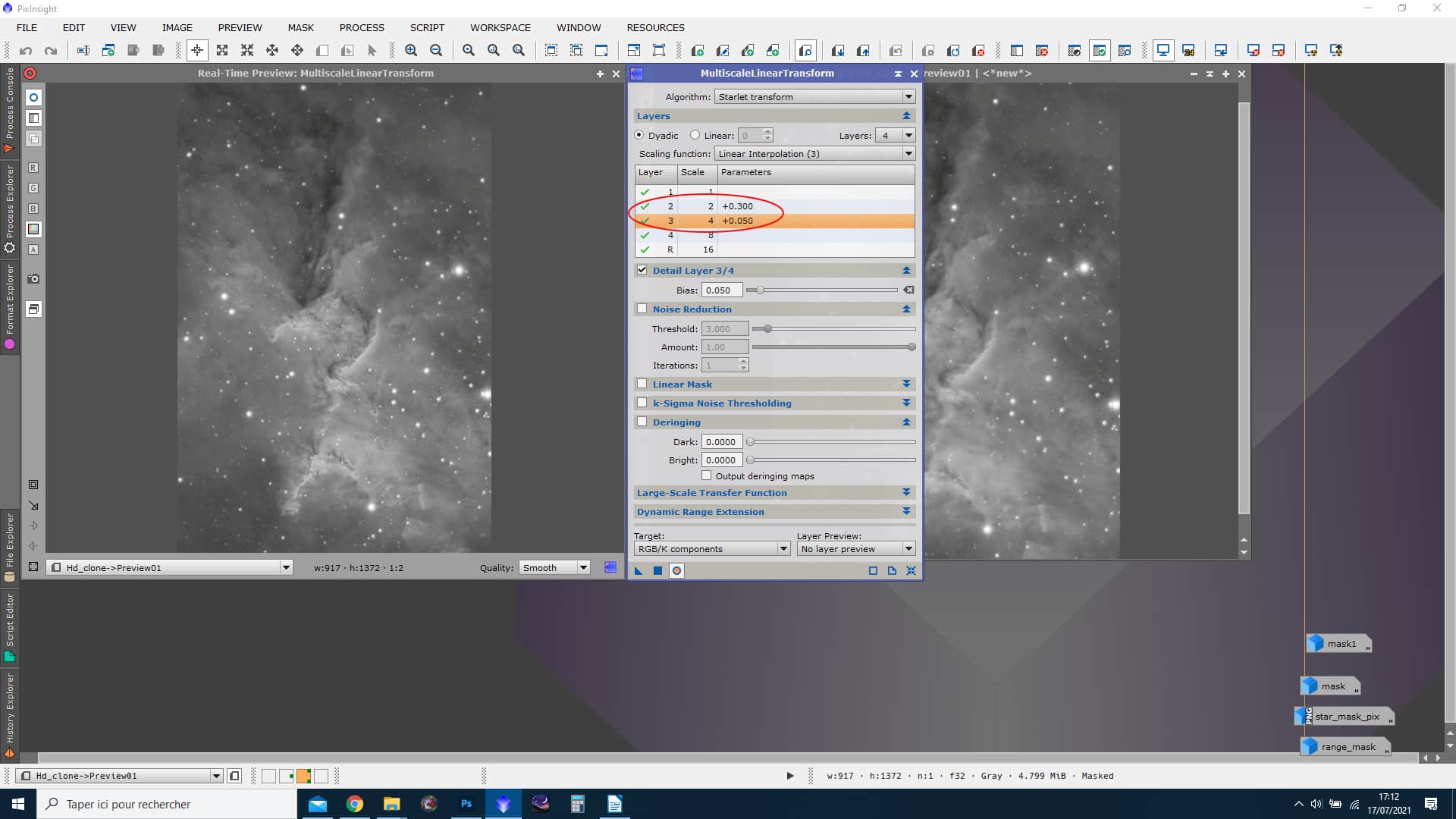-
Niveau : débutant / intermédiaire
-
Prérequis : prétraitement et traitement de base de l'image (montée d'histogramme, bruit...)
-
Objectif : renforcer les détails de l'image en mode non-linéaire
Le rehaussement des détails est une étape importante du traitement, que l’on réserve habituellement pour la phase de finalisation du traitement de l’image. Le but est d’améliorer le rendu visuel de l’image, en mettant, par exemple, en valeur certains détails faibles ou en augmentant le piqué de ces derniers.
Mais qu’entend-on exactement par « améliorer les détails » d’une image ?
« Améliorer » les détails ?
Contrairement à une idée répandue, il n’est pas question ici d’augmenter le nombre de détails présents sur l’image ni même d’améliorer la résolution des détails. En effet, il ne faut pas confondre « finesse des détails » et « résolution ».
Ainsi, les détails qu’il est possible d’obtenir sur une image astronomique sont limités par de nombreux critères :
- le pouvoir de résolution de l’instrument optique lié à son diamètre d’ouverture (critère de Rayleigh : α = 1,22 λ/D où α est la séparation angulaire limite en radian, λ la longueur d’onde et D de diamètre de l’objectif ; ces deux dernières valeurs doivent être exprimées dans la même unité) ;
- le seeing du ciel et le temps de pose des images unitaires ;
- l’échantillonnage (dépendant de la focale de l’instrument (F en mm) et de la taille des photosites (P en μm) du capteur. Il se calcule selon la formule : E = 206.P/F où E est exprimé en secondes d’arc).
La résolution d’une image renvoie donc à la notion de séparation angulaire minimale entre deux objets. Il existe pour chaque instrument une limite théorique, simple à calculer, qui ne peut pas être dépassée… ni même atteinte en pratique puisque le seeing vient nécessairement limiter la résolution finale.
Depuis la France métropolitaine (en dehors de quelques sites exceptionnels ou situés en altitude) il est rare de bénéficier de nuits où le seeing moyen est inférieur à 1,5″, voire 2″. En pratique, cela revient donc à dire qu’une lunette de 100 mm de diamètre (offrant un pouvoir séparateur de 1,44″) ne sera que très rarement exploitée à son plein potentiel ! Et encore, il faut également tenir compte du temps de pose (les poses longues ayant pour effet de lisser le seeing) ainsi que de la qualité de suivi de la monture.
Dès lors, on comprend qu’il est impossible d’espérer améliorer, par le biais de traitements, la finesse des détails enregistrés sur l’image qui sont essentiellement déterminés par l’optique et les conditions d’acquisition.
Quelques mots sur le Drizzle et la déconvolution
Il existe quelques techniques pour optimiser la résolution d’une image (ou plutôt limiter la dégradation de l’image sur les aspects optique et acquisition) :
- le drizzle, consistant en une méthode d’intégration particulière des images brutes, permettant d’obtenir une résolution native plus élevée (mais sans réel gain de détails et au prix d’une augmentation du bruit). Consulter le tutoriel dédié au prétraitement de l’image pour en savoir plus
- la déconvolution qui vise à analyser les défauts d’une image (optiques, suivi, turbulence…) pour les corriger sur l’image en mode linéaire. Cette technique peut s’avérer très utile pour certaines images, mais implique un bon rapport signal/bruit. Elle peut être destructrice pour certaines données de l’image (notamment les étoiles) et s’avérer complexe à mettre en œuvre correctement ; ses réglages n’étant pas reproductibles d’une image à l’autre.
Si ces deux techniques peuvent s’avérer très utiles sur certains objets, et bien qu’il soit possible de travailler sur Pixinsight en mode linéaire, nous allons nous intéresser dans ce tutoriel aux seuls traitements visant à rehausser les détails présents sur l’image en mode non linéaire, c’est-à-dire une fois la montée d’histogramme effectuée.
À noter que si vous utilisez habituellement les techniques du drizzle et/ou de déconvolution, les traitements présentés ici peuvent bien sûr être employés à titre complémentaire (avec une vigilance particulière pour ce qui concerne la montée du bruit si une déconvolution a déjà été appliquée à l’image).
Lorsqu’on parle de « rehaussement des détails », on vise en réalité uniquement à augmenter localement le contraste sur les zones pertinentes de l’image. Augmenter le contraste permet de mieux mettre en valeur, visuellement, certaines composantes de l’image (telles que des filaments de matière dans des nébuleuses, des bandes de poussières, etc.) en accentuant ces zones par rapport aux zones environnantes.
Ces accentuations peuvent consister en des ajustements de luminosité ou des modifications morphologiques de certains groupes de pixels, par exemple en attribuant plus de poids aux structures d’une certaine échelle.
De tels traitements sont potentiellement destructeurs, en particulier dans les zones présentant un faible rapport signal/bruit ou pour les objets ponctuels et lumineux (par exemple les étoiles ce qui se manifeste habituellement par une augmentation du bruit, la création d’artefacts (données générées par le traitement lui-même et non présentes sur l’image elle-même) ou encore l’altération inesthétique de la forme de certains objets.
Pour prévenir ces effets néfastes, il est généralement indispensable d’utiliser un masque permettant d’appliquer ces traitements de manière localisée sur les zones pertinentes, tout en protégeant les zones à risque.
Donc, en premier lieu, nous nous intéresserons à la création de tels masques, avant d’aborder les traitements de rehaussement de détails.
Précision importante : si vous traitez vos images avec une couche luminance distincte des canaux rouge, vert et bleu (RVB), il est fortement recommandé d’appliquer les traitements relatifs aux détails sur la seule image de luminance. Cette image contient en effet tous les détails de l’image et présente habituellement un bien meilleur niveau de signal sur bruit que la couche RVB. Par ailleurs, cela évite la création d’artefacts ou de bruits de chrominance toujours plus délicats à gérer et à corriger que sur la luminance (car dispersé sur trois canaux différents).
De manière générale, je ne peux que vous recommander de traiter systématiquement vos images de la sorte, y compris celles acquises avec une caméra couleur CCD ou un appareil photo numérique en extrayant au préalable la couche luminance.
Table des matières
Etape préalable : création d'un masque adapté
Avant de créer un masque, les questions à se poser sont toujours les mêmes :
- sur quelles zones de l’image le traitement doit-il être appliqué ?
- quelles zones doivent être protégées ?
Pour y répondre, il est nécessaire d’avoir une bonne idée du potentiel global de votre image (signal, bruit, présence d’artefacts, etc.) et également de pouvoir déterminer les zones où sont présents les détails que vous souhaitez mettre en valeur.
Dans le cas d’une galaxie, les détails sont le plus souvent situés dans le bulbe central et les bras spiraux. Il est donc aisé de déterminer et d’isoler la zone à traiter.
Dans le cas d’une nébuleuse, cette analyse est souvent plus compliquée, puisque les zones de détails peuvent être réparties de manière inhomogène sur toute l’image. Par ailleurs, les détails peuvent être répartis aussi bien dans les zones lumineuses que dans les zones sombres, ce qui rend la création d’un masque unique quasiment impossible. Dans ce cas, le plus simple est de traiter les détails de manière distincte dans les différentes zones, en créant des masques spécifiques.
Dans tous les cas, les étoiles doivent être protégées, car les traitements de rehaussement de détails peuvent affecter leur forme et leur saturation. Il est donc nécessaire de créer un masque d’étoiles, en complément du masque principal où sont ciblées les zones à traiter.
Un autre conseil général est de préserver une bonne progressivité des masques : les transitions doivent être douces plutôt que très marquées afin que les zones traitées s’insèrent ensuite de manière naturelle dans l’image globale. Cette progressivité s’obtient d’une part dans la sélection des zones à traiter, mais passe aussi par un floutage systématique du masque (sauf pour le masque d’étoiles).
Pour ce tutoriel, je vais utiliser une image H-alpha de la zone centrale de IC 1805, la nébuleuse du Cœur, qui présente l’intérêt d’offrir des détails à la fois dans les zones lumineuses (région centrale de l’amas Melotte 15) et dans les bandes de poussières sombres qui parsèment le champ.
Création du masque pour les détails dans les zones lumineuses
La manière la plus simple de procéder est d’utiliser le processus RangeSelection, qui permet de distinguer précisément les différentes zones de luminosité de l’image.
Activez le mode Preview du processus afin de pouvoir paramétrer votre masque et placez cette fenêtre à côté de votre image pour bien identifier les zones à sélectionner.
Pour débuter, réglez les valeurs de Fuzziness (douceur des transitions) au maximum afin de bien identifier les zones plus ou moins lumineuses, et conservez Upper limit (luminosité maximum prise en compte) au maximum également.
Dans la même logique, réglez Smoothness (flou) au minimum. Vous devez ensuite ajuster la valeur Lower limit (luminosité minimum prise en compte) afin de ne conserver que les zones lumineuses intéressantes.
Création du masque pour les détails dans les zones sombres
La difficulté ici est qu’il n’est pas possible de simplement inverser l’image, puisque cela conduirait à isoler à la fois les zones de détails dans les bandes sombres, mais également le fond de ciel qu’il ne faut surtout pas traiter !
Avec PixInsight, la création de ce masque est facilitée par le recours au script DarkStructureEnhance (DSE), conçu pour renforcer le contraste des structures sombres et qui offre la possibilité de récupérer le masque généré lors du traitement.
Pour ce faire, il suffit de cocher la case « Extract Mask » dans la boîte de dialogue du script et d’appliquer le script.
Ne modifiez pas les paramètres par défaut du script.
Pensez à ramener votre image d’origine à son état antérieur après application du script ; le but est seulement ici de générer le masque, non d’appliquer le traitement.
On voit sur l’exemple ci-contre l’image d’origine (à gauche) et le masque obtenu (à droite).
Les structures sombres de l’image ont bien été isolées par le script, mais il reste encore de nombreuses zones trop lumineuses ainsi que de fond de ciel qui ne sont pas pertinents.
Plusieurs solutions sont possibles à ce stade pour finaliser au mieux ce masque.
- Solution 1
Il est possible d’utiliser la fonction RangeSelection de la même manière que pour la création du masque des zones lumineuses, afin de ne retenir que les zones les plus brillantes (qui correspondent en réalité aux zones de poussières les plus sombres) tout en éliminant simplement le fond de ciel.
Ci-contre un exemple de masque qu’il est possible d’obtenir de cette manière. Attention à ne pas être trop restrictif dans la sélection des zones.
- Solution 2
Autre méthode possible : réaliser un RangeMask (toujours avec RangeSelection) pour ne retenir que les zones de nébuleuses, le flouter fortement, puis l’inverser avant de le soustraire avec PixelMath au masque créé avec DSE.
Les zones de fond de ciel sont éliminées, ainsi que les zones hors de la nébuleuse qui ne correspondent pas nécessairement à des zones à traiter.
Création du masque d’étoiles
Il existe de nombreuses méthodes pour réaliser un masque d’étoiles avec PixInsight (en mode linéaire ou non linéaire) avec le processus StarMask, permettant notamment de déterminer avec précision la taille des étoiles à prendre en compte.
Ce sujet sera abordé dans un tuto spécifique, afin de passer en revue l’ensemble des possibilités offertes par ce process. Pour le travail sur les détails de l’image, nous allons ici nous en tenir à la méthode la plus simple, rapide et fiable.
Cette méthode repose sur l’utilisation du process StarNet, outil permettant de créer des versions starless des images (c’est-à-dire des versions sans étoiles). A noter que StarNet est intégré directement dans le process PixInsight depuis les dernières mises à jour ; mais vous pouvez également utiliser de la même manière le process StarXTerminator (payant), qui s’intègre comme un process habituel.
Pour supprimer les étoiles, StarNet est obligé d’isoler ces dernières et donc de créer un masque d’étoiles. Cela tombe bien, car il est possible de récupérer ce masque, en cochant simplement la case dédiée (« Create star mask« ) !
La valeur par défaut du stride (128) donne de bons résultats pour la plupart des images, même celles comprenant de grosses étoiles. Si trop d’artefacts demeurent, vous pouvez essayer de réduire cette valeur à 64.
Pour les utilisateurs de StarXTerminator, la méthode s’applique de la même manière.
Il faut là aussi sélectionner l’option de création de masque (« Generate Star Image« ), et décocher la case « Linear » (puisque nous travaillons sur une image en mode non-linéaire).
Privilégiez la version 6 de l’IA qui fonctionne mieux en non-linéaire que la dernière version (v7).
Le temps de calcul du processus est plus long qu’un masque d’étoiles habituel réalisé avec StarMask mais le masque obtenu est le plus souvent de grande qualité, intégrant à la fois les étoiles faibles comme les plus grosses étoiles (parfois compliqué à obtenir précisément avec un masque classique).
Autre avantage : StarNet comme StarXTerminator sont capables de détecter les étoiles situées dans les zones brillantes de l’image ; ce qui s’avère souvent problématique avec un masque classique. Les halos des étoiles sont également mieux pris en compte.
Les étoiles supprimées de l’image originale se retrouvent dans le masque d’étoiles créé (à droite).
L’image starless créée à cette occasion (à gauche) permet d’apprécier la qualité du retrait des étoiles et les éventuels artefacts ou étoiles n’ayant pas été supprimés.
Dans cet exemple, il ne demeure plus aucune étoile isolée, ce qui est largement suffisant pour la suite du traitement.
Création du masque final
Nous disposons désormais de deux masques : un masque de zone (pour les zones lumineuses ou sombres selon le traitement à appliquer) et un masque d’étoiles, que nous allons désormais pouvoir combiner pour obtenir le masque final.
Avant de combiner les deux images, il peut être nécessaire de flouter le masque de zone si celui-ci n’est pas assez progressif. Utilisez pour cela le processus AtrousWaveletTransform, en décochant les layers 1, 2, 3 et 4 ainsi que l’option Detail layer.
Au besoin, vous pouvez procéder à plusieurs passes successives pour accentuer le floutage.
Il est ensuite possible de combiner ces deux masques au moyen du processus PixelMath, en soustrayant le masque d’étoiles (star_mask) du masque de zone (range_mask) en renseignant la formule suivante (à adapter en fonction des noms de vos images) :
RGB/K = range_mask-star_mask
Comme toujours avec PixelMath, attention aux erreurs de syntaxe ou aux noms des images (minuscules et majuscules, etc.).
Le masque est désormais finalisé.
Rehaussement des détails
Pour cette partie, la première étape est d’appliquer le masque à l’image afin d’appliquer les traitements uniquement sur les zones pertinentes.
Pour effectuer la première étape qui consiste à appliquer le masque à l’image avant de faire les traitements sur certaines zones, insérez le masque directement en déplaçant l’onglet du masque sur l’onglet de l’image.
Affichez-le (CTRL+K) et vérifiez qu’il est inséré correctement (si besoin, inversez-le avec CTRL+MAJ+I) et que les zones à traiter correspondent bien à ce que vous souhaitez. Masquez-le avant de continuer (CTRL+K à nouveau).
Par la suite, sauf indication contraire, nous désignerons l’image assortie du masque simplement comme « l’image » (et celle sans le masque comme « l’image initiale »).
PixInsight propose de nombreuses manières de rehausser les détails. Les fonctionnalités proposées sont plus avancées qu’avec Photoshop (voir le tuto dédié à Photoshop) ; ce qui ne se traduit pas uniquement par une plus grande simplicité de mise en œuvre, mais surtout par des possibilités inaccessibles autrement !
HDRMT
Le process HDRMT donne d’excellents résultats sur les zones fortement lumineuses dans lesquels les détails sont noyés, tant sur les galaxies que les nébuleuses. Il est en revanche inutile pour les zones sombres.
Il fonctionne en décomposant l’image en différentes sous-images comprenant des structures de tailles différentes (layers), puis en les recombinant.
Voici ci-contre un exemple réalisé sur la nébuleuse d’Orion (plus adaptée pour montrer les différences entre les différents niveaux de détails), en appliquant HDRMT sur l’image (protégée par un masque similaire à celui décrit précédemment), avec différentes valeurs du nombre de layers pris en compte.
On constate que les layers de niveaux inférieurs (1 et 2) contiennent essentiellement du bruit, les layers intermédiaires contiennent des détails assez fins (3 et 4) ou plus grossiers (5) mais également toutes les étoiles, et les layers de niveaux supérieurs (6 et suivants) ne contiennent plus de détails mais uniquement les grandes structures de l’image.
L’ensemble des détails fins susceptibles d’être mis en valeur sont ainsi concentrés sur un ou deux layers intermédiaires ; les autres layers sont ici sans intérêt. Dans la mesure où ces layers contiennent également les étoiles, leur protection via le masque final (qui inclut le masque d’étoiles) est donc indispensable.
Par rapport à la configuration par défaut, cochez les options To Lightness (si vous traitez une image couleur ; ce qui n’est pas recommandé) afin de n’appliquer le traitement qu’à la couche de luminance et Lightness mask.
Cette dernière option peut sembler faire doublon avec le masque que nous avons passé du temps à créer au préalable, mais en pratique, cela apportera une protection supplémentaire à l’application de ce process qui peut rapidement devenir destructeur pour l’aspect global de l’image et engendrer une augmentation du bruit…
En première intention, ne vous préoccupez pas des réglages de Deringing (à laisser désactiver) ni de Midtones Balance (à laisser en automatique) ; le nombre layers à prendre en compte peut également être laissé à la valeur par défaut (6), de même que le nombre d’itérations (1) qui donnent souvent de bons résultats.
Le réglage du nombre de layers est – de loin – le paramètre le plus important : il détermine jusqu’à quel niveau l’image va être décomposée et donc la taille des structures dont le rehaussement va être privilégié lors de la recombinaison de l’image.
On constate que seuls certains layers sont intéressants, car contenant l’essentiel des détails à rehausser (dans l’exemple ci-dessus, les layers 5, 6 et 7).
En fonction du nombre d’itérations, l’effet sera encore plus accentué ; généralement il est contre-productif d’aller au-delà de deux.
Dupliquez votre image initiale et appliquez-lui le masque de protection. Vous pouvez réaliser plusieurs copies de la même manière afin de procéder à des essais comparatifs pour déterminer les meilleurs réglages (layers, itérations, etc.) comme dans l’exemple ci-dessous :
À noter qu’il est rarement possible d’obtenir une image correcte directement issue du processus HDRMT ; aussi il convient le plus souvent de mixer ces différentes images entre elles afin de redonner une dynamique plus naturelle à l’image.
Ce mixage est réalisé avec le processus PixelMath et l’ajustement final est réalisé en attribuant un poids différent à chaque image.
Il n’existe pas d’impératif pour le choix des coefficients ; avec deux images une pondération à 50/50 est une bonne base de départ, et avec trois images 50/30/20 (de l’image initiale à celle plus fortement traitée).
Il est conseillé d’effectuer plusieurs essais en retenant des coefficients de pondération différents selon les images jusqu’à trouver un compromis optimal.
Gardez à l’esprit que les modifications apportées à la dynamique de l’image de luminance auront également un effet sur l’image finale après assemblage avec l’image RVB : à un niveau de saturation RVB donné, le rendu sera très différent si la zone de luminance est brillante ou plus sombre (à couleur et saturation égales, la saturation sera plus forte si la luminance est sombre).
Si vous souhaitez en savoir plus sur ce process, je vous invite à consulter le tutoriel qui lui est dédié.
Local Histogram Equalization (LHE)
Ce process repose sur une méthode d’augmentation localisée du contraste (de manière similaire à LocalContrastEnhancement sous Photoshop), mais avec la possibilité de régler la taille des structures prises en compte lors du traitement.
Il s’agit donc d’un bon outil pour rehausser de fins détails, mais qui doit être utilisé avec précaution, car il peut générer beaucoup de bruits et d’artefacts (étoiles et traces de masques) lorsqu’il est mal configuré (peu recommandé donc pour les zones sombres).
La valeur de Kernel radius permet de déterminer la taille des détails ciblés : une valeur de 50 permettra de jouer sur les petites structures, tandis qu’une valeur de 100 ou plus influencera les structures plus importantes.
La valeur de Contrast limit détermine la force du traitement appliqué (1 ne change rien, 2 double le contraste…).
Enfin, la valeur de Amount détermine le poids de l’image traitée dans le mélange avec l’image initiale (1 pour la seule image traitée, 0.5 pour un mélange à 50/50…).
Il est recommandé de réaliser des essais préalables sur une petite zone de l’image au moyen du Preview, car le processus est assez gourmand en temps de calcul.
Il est possible de réaliser des passes successives avec différents paramètres pour améliorer à la fois les petites structures et les grandes.
Multiscale Linear Transform (MLT)
Ce process, utilisé également pour la réduction de bruit, donne de très bons résultats pour rehausser les détails d’une image, en particulier dans les zones lumineuses. Attention toutefois à la montée de bruit !
Contrairement à ce que son nom peut laisser penser, il s’applique aussi bien aux images linéaires qu’aux images non linéaires.
Il s’utilise en attribuant des coefficients différents aux différents layers de l’image (comme pour HDRMT (le layer 1 contient surtout du bruit, le layer 2 les détails fins, les détails plus larges sur les layers supérieurs), et repose sur l’utilisation d’un filtre passe-haut au cours du processus.
Une augmentation principale sur le layer 2, et dans une moindre mesure sur le layer 3, permet d’obtenir de bons résultats. Comme pour LHE, privilégiez une approche au moyen de la Preview.
Il est également possible d’ajuster, pour chaque layer, la réduction de bruit à appliquer. Pour ma part, je trouve plus simple de m’occuper (éventuellement) de cet aspect par un traitement spécifique postérieurement.
Il est bien sûr possible de procéder après coup à un mélange de l’image initiale et de plusieurs images réalisées avec des paramètres différents afin de trouver le meilleur compromis en termes de détails/bruit/dynamique.
La méthode avec PixelMath expliquée ci-dessus pour HDRMT peut être répliquée.
Dark Structure Enhance (DSE)
Pour rehausser les structures sombres, PixInsight intègre le script dédié DarkStructureEnhance (DSE) qui donne d’excellents résultats et qui présente l’intérêt d’être simplissime à utiliser : sauf cas exceptionnel, vous n’aurez même pas à modifier les valeurs par défaut !
On regrettera juste l’absence de mode Preview, qui peut obliger à faire des essais successifs si les paramètres par défaut ne donnent pas un bon résultat.
Autre défaut (plus gênant) : il n’est pas possible d’appliquer le script sur une image protégée par un masque en dehors de celui généré par le script lui-même. Or, comme nous l’avons vu, ce masque peut s’avérer imprécis ou inadapté.
Plusieurs méthodes existent pour contourner ce problème :
- la plus simple : mixer l’image originale avec l’image traitée au moyen de PixelMath (mais dans ce cas, il faut renoncer à utiliser le masque créé spécifiquement) ;
- la plus précise : mixer ces images sous Photoshop en utilisant le masque créé spécifiquement comme masque de fusion et en jouant sur l’opacité pour trouver un résultat satisfaisant.
Dans ce dernier cas, le masque de fusion va fortement limiter l’impact du traitement DSE, aussi est-il recommandé d’augmenter légèrement la force de celui-ci en poussant la valeur Amount et éventuellement en augmentant le nombre d’itérations à 2.
L’apport de ce processus doit s’apprécier à la fois dans le détail (en mode plein format à 100%) pour juger de la finesse des structures et de l’absence de perte trop importante de nuances dans les bandes sombres, mais aussi de manière globale pour apprécier le gain en contraste d’ensemble.
Conclusion
Au terme des différents traitements appliqués, prenez le temps de comparer votre résultat à votre image de départ pour apprécier les améliorations – et surtout s’il est nécessaire d’en apporter d’autres !

Ci-dessus un comparatif de l’image originale (à gauche) et de l’image traitée sur les détails dans les zones lumineuses et sombres (à droite). On notera une amélioration significative des détails (surtout visible en pleine résolution) et du contraste de ces derniers, ce qui contribue à donner à l’image une plus grande profondeur.
Portez une attention particulière à la dynamique générale de l’image, ainsi qu’au bruit et à l’aspect des étoiles.
Il ne vous reste plus ensuite qu’à procéder à l’assemblage de cette luminance traitée avec la couche couleurs et de finaliser votre image.
Réagissez et partagez...
Si l’espace commentaires n’est pas accessible, consultez le guide pratique pour y remédier !
Vous appréciez Photon Millenium et peut-être même le consultez-vous régulièrement ? Vous souhaitez soutenir mon travail et contribuer au développement du site ? Vous avez amélioré vos traitements grâce aux tutos et souhaitez m’offrir un café en retour ? 😉
Vos dons, grands comme modestes, m’aideront à supporter les différents frais liés à la vie du site (hébergement, plugins, logiciels, etc.) tout en continuant de bannir les publicités !
Un immense merci pour votre précieux soutien ! 🙂
Don sécurisé via PayPal (aucun compte nécessaire…).
D'autres tutoriels...

Tutoriel de sauvetage pour une lunette inondée
Votre lunette astronomique a pris l’eau ? Découvrez dans ce tutoriel comment sauver votre optique après une infiltration d’eau entre les lentilles. Ce guide pratique, basé sur une expérience réelle, vous explique pas à pas comment sécher l’instrument, éliminer la condensation et prévenir l’apparition de champignons grâce à un traitement UV. Apprenez les gestes qui sauvent pour éviter des dommages irréversibles à votre précieux matériel !
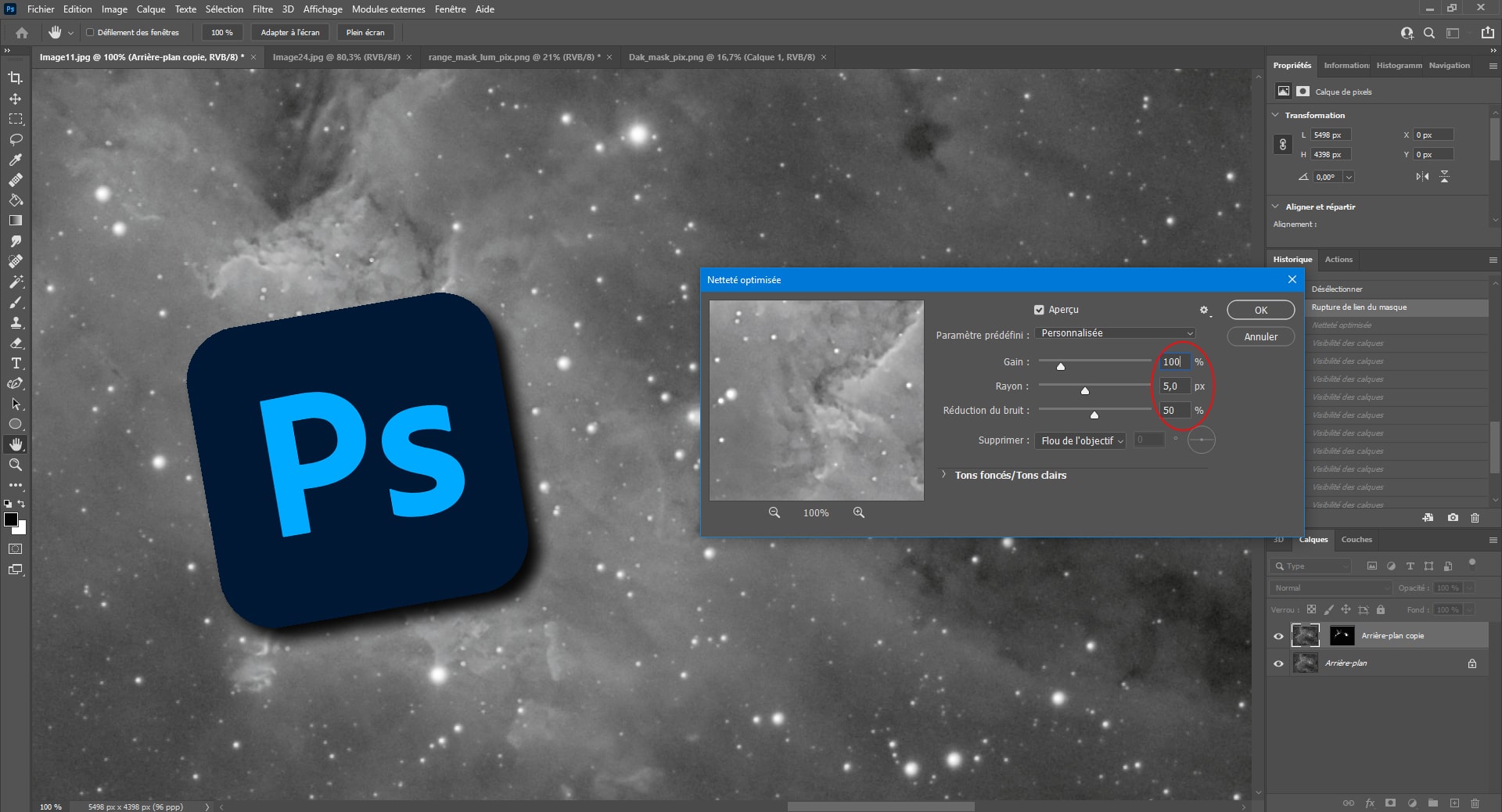
Améliorer les détails d’une image avec Photoshop
Plusieurs méthodes pour améliorer les détails d’une image avec Photoshop, tant dans les zones lumineuses que dans les zones sombres, avec la création de masques adaptés.
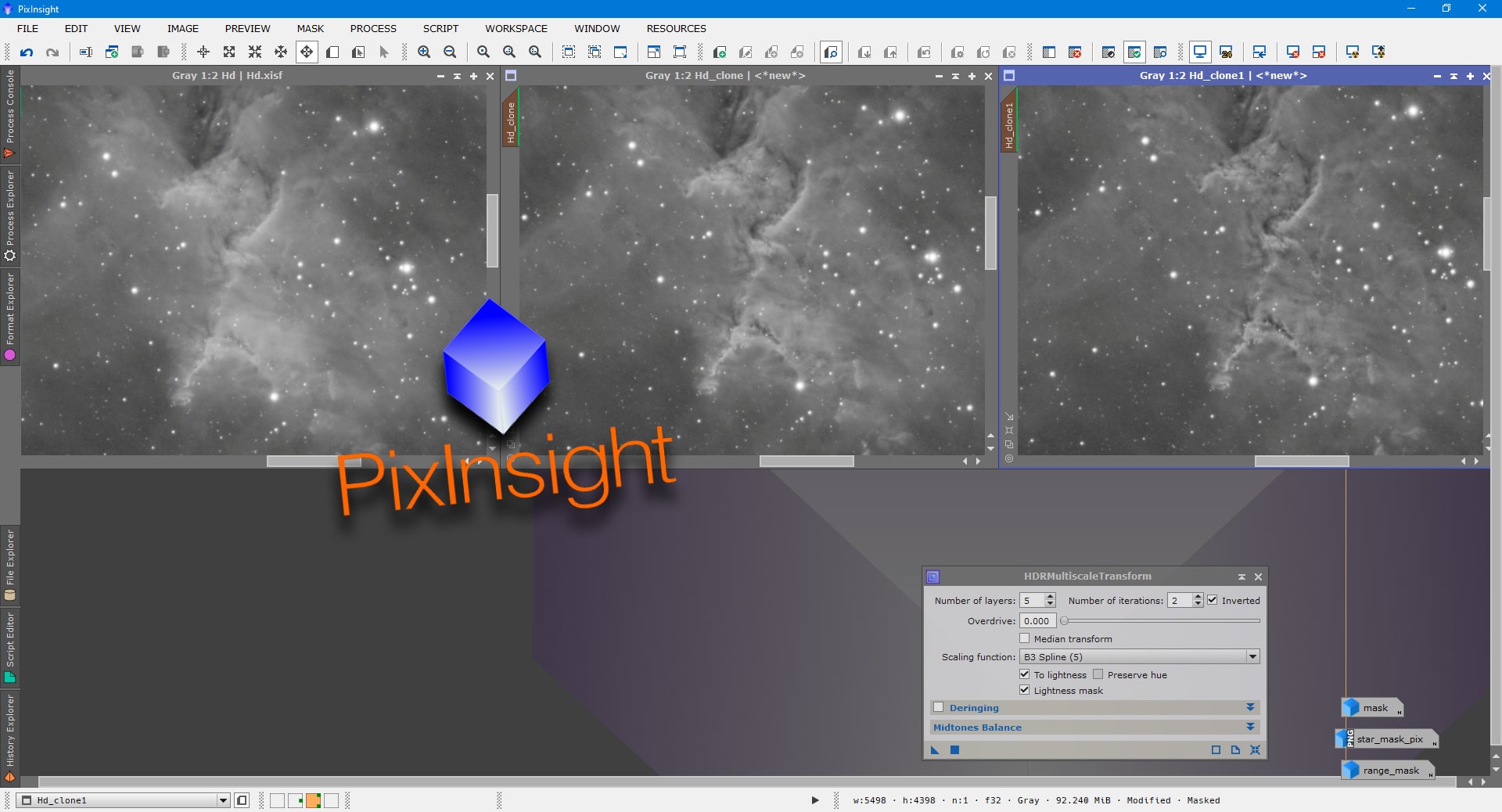
Améliorer les détails d’une image avec Pixinsight
Plusieurs méthodes pour améliorer les détails d’une image avec Pixinsight, tant dans les zones lumineuses que dans les zones sombres, avec la création de masques adaptés.